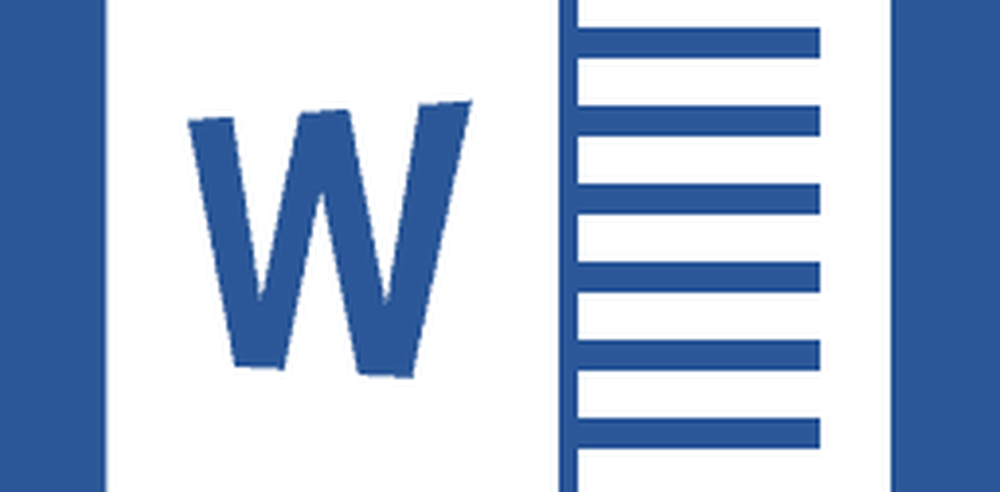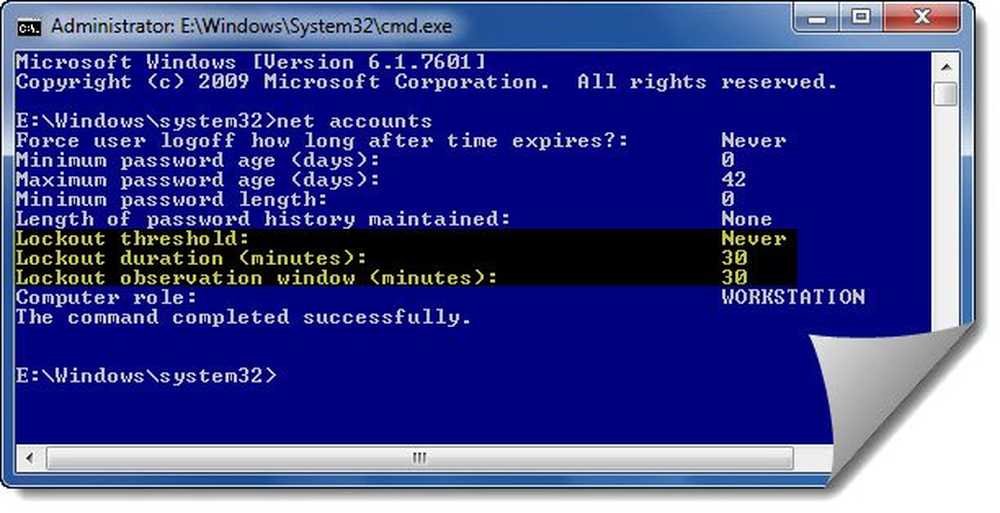Come limitare o impostare il limite di tempo per l'account utente in Windows 10/8/7
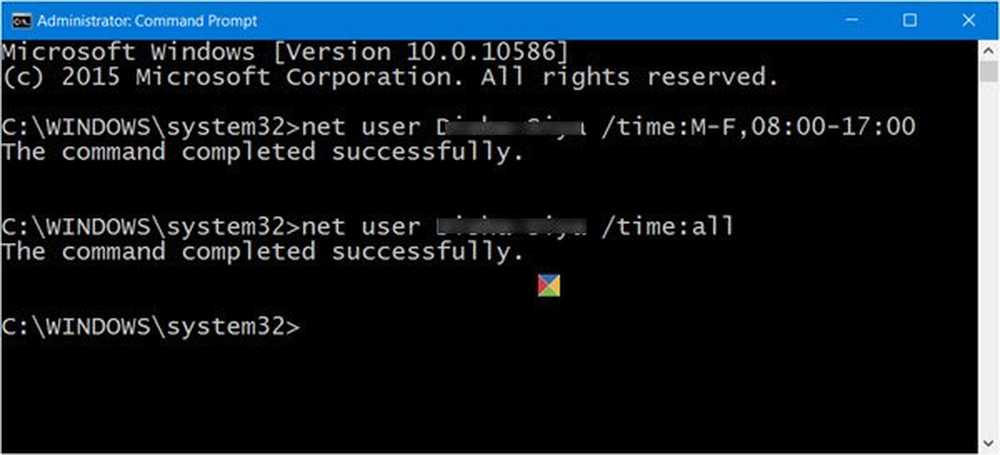
In questo post vedremo come è possibile limitare o impostare un limite di tempo per qualsiasi account utente in Windows 10/8/7, utilizzando il comando Net User. Net User è uno strumento da riga di comando che consente agli amministratori di sistema di aggiungere o modificare il comportamento dell'account utente. Abbiamo già dato un'occhiata ad alcuni comandi Net User per gli amministratori, ora vediamo come impostare i limiti di tempo per gli account locali.
Limita o imposta il limite di tempo per gli account utente
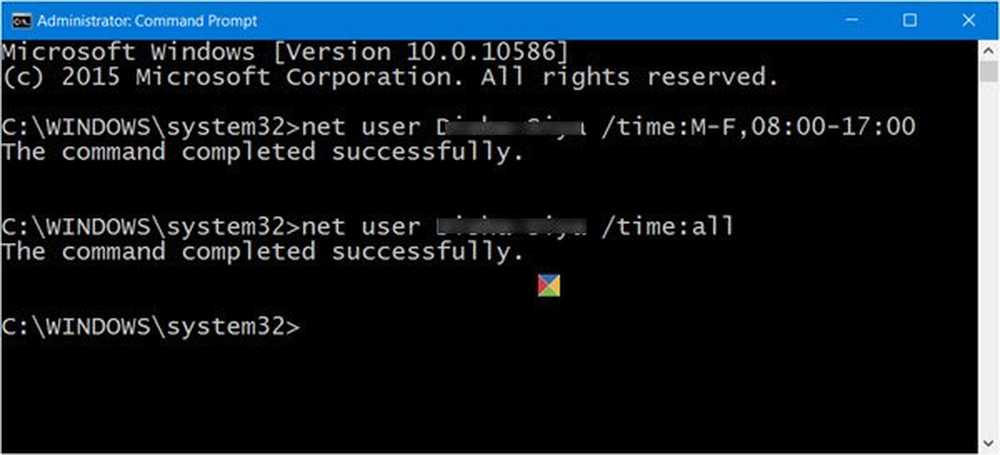
Mentre puoi sempre usare Parental Control o Microsoft Family Safety per fare questo e altro. Ma in Windows 10, questa funzionalità integrata è legata al tuo account Microsoft.
Se si utilizza un account locale per accedere al PC Windows 10, questo comando può essere di grande aiuto.
Per iniziare, eseguire il prompt dei comandi come amministratore. Ora copia-incolla il seguente comando e premi Invio, sostituendo nome utente con il nome dell'account utente:nome utente utente / orari: M-F, 10: 00-22: 00; Sa-Su, 09: 00-23: 00
Ciò significa che l'utente selezionato avrà accesso al proprio account dal lunedì al venerdì, dalle 10:00 alle 22:00 e il sabato e la domenica dalle 9:00 alle 23:00.
Quando si imposta un limite di tempo per un particolare utente, quell'utente sarà in grado di accedere e accedere al PC solo tra quel momento. La sintassi di utilizzo è la seguente:
net user / times: day [-day] [, day [-day]], time [-time] [, time [-time]] [;] | tutti
Specifica le ore in cui gli utenti possono utilizzare il computer. Il tempo è limitato agli incrementi di 1 ora. Per i valori del giorno, è possibile specificare o utilizzare le abbreviazioni (ovvero M, T, W, Th, F, Sa, Su). È possibile utilizzare la notazione 12 ore o 24 ore per ore. Se usi la notazione su 12 ore, usa AM e PM o A.M. e P.M. Il valore indica che un utente può sempre accedere. Un valore nullo (vuoto) indica che un utente non può mai accedere. Separare giorno e ora con virgole e unità di giorno e ora con punto e virgola (ad esempio, M, 4 AM-5PM; T, 1 PM-3PM). Non utilizzare spazi quando si designano i tempi.
In questo modo, sarai in grado di limitare le ore di accesso di un utente su PC Windows.
È possibile utilizzare una qualsiasi di queste sintassi: 08:00 o 8:00. Per esempio:
- nome utente / ora utente netto: M-F, 08: 00-17: 00
- username / tempo utente netto: M-F, 8 am-5pm
Per ripristinare l'impostazione predefinita e consentire all'utente l'accesso in qualsiasi momento, utilizzare:
username / tempo utente netto: tuttoAbbi fiducia che questo funzioni per te!